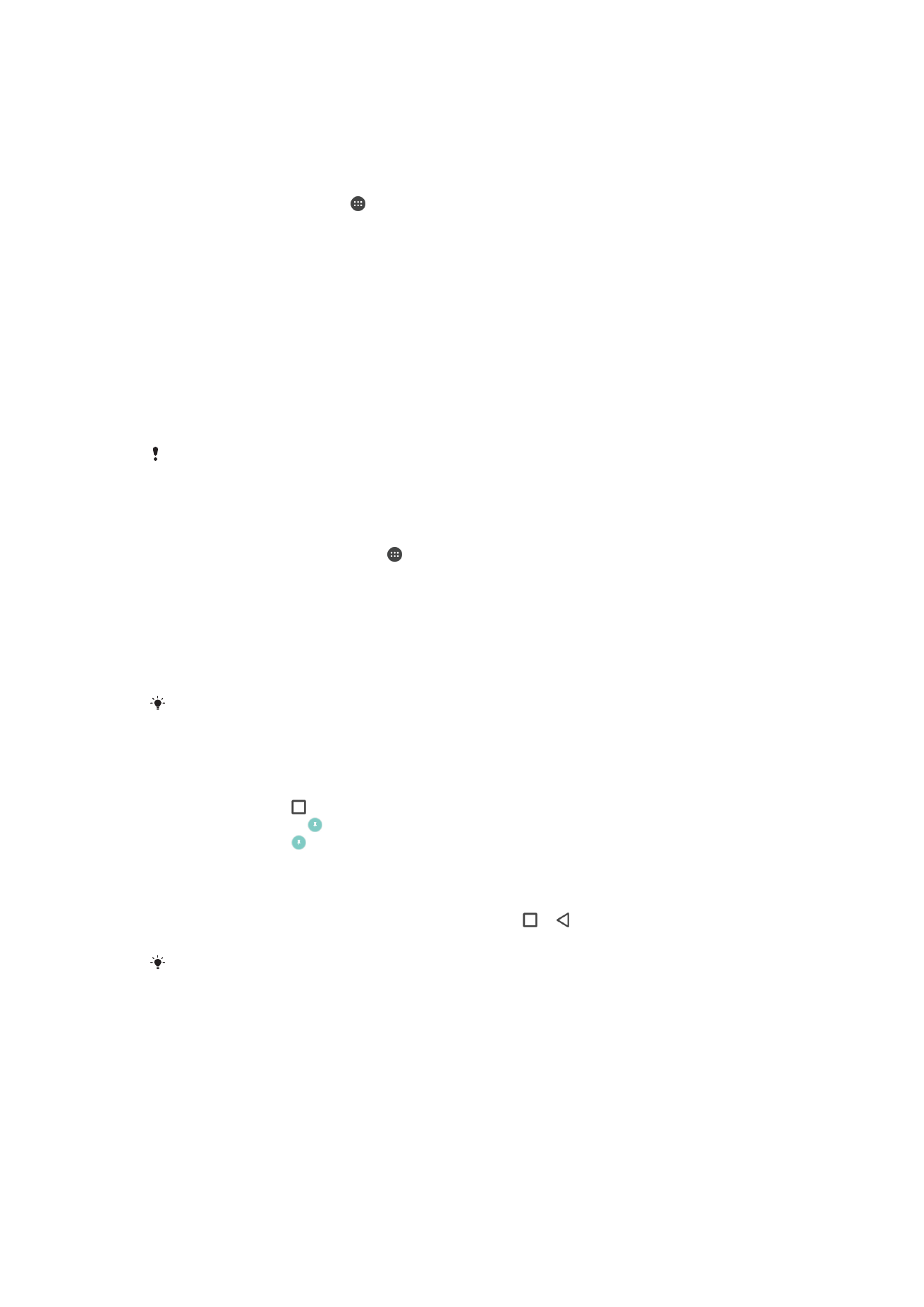
Rakenduste seaded
Mõni rakendus küsib selle kasutamise alustamisel luba. Saate lube iga rakenduse puhul
eraldi anda või keelata kas menüüs Seaded või kinnitusdialoogis Load. Loa nõuded
olenevad rakenduse kujundusest.
Lubade andmine ja keelamine
Dialoogi kuvamisel saate lube anda või keelata. Kui olete varem kasutanud teist Androidi
versiooni, on enamikule rakendustele vajalikud load juba antud.
57
See on käesleva väljaande Interneti-versioon. © Ainult isiklikuks kasutamiseks.
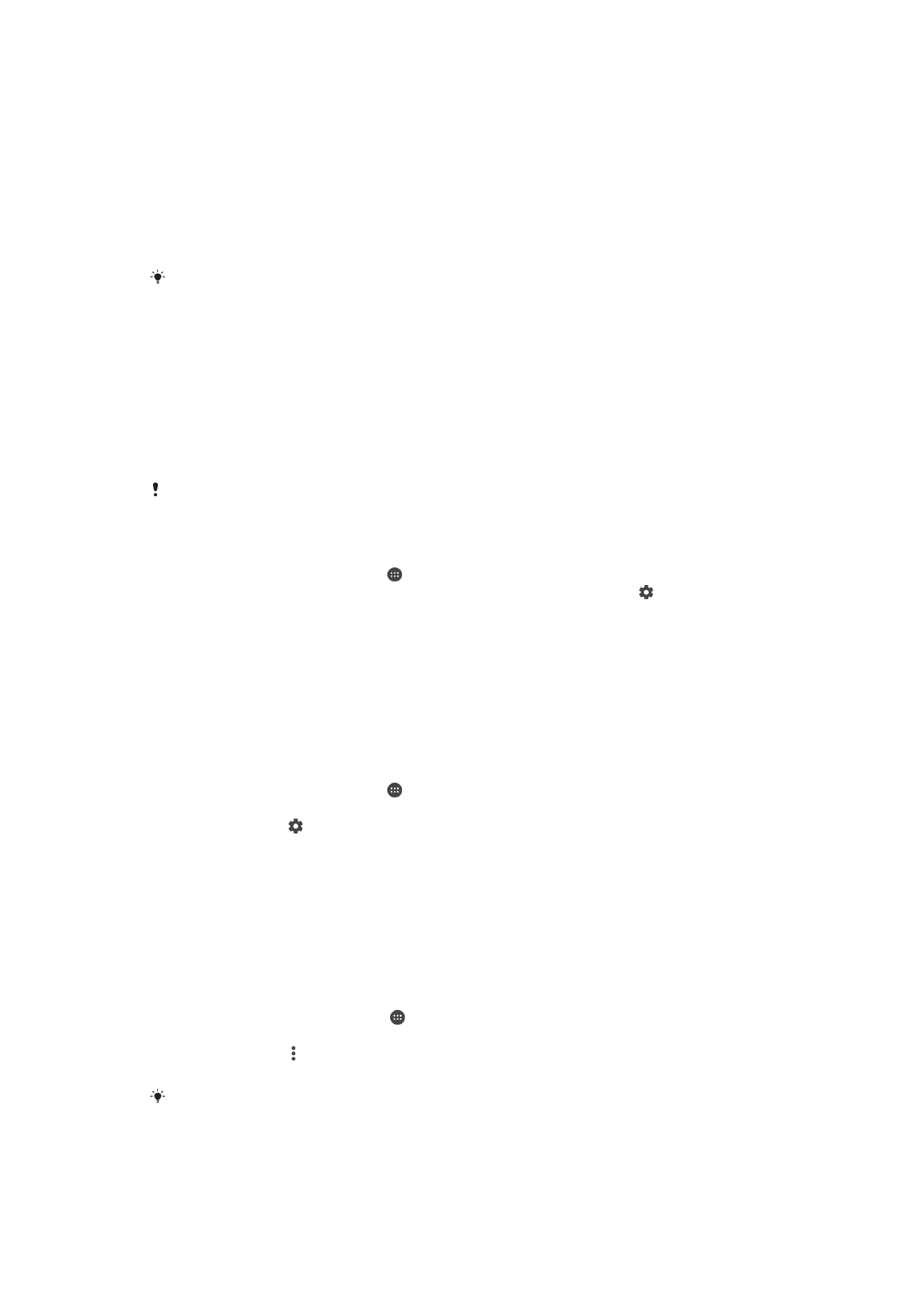
Loa andmine
1
Loa andmiseks koputage valikut
Lubamine.
2
Kinnitusdialoogi teistkordsel ilmumisel saate soovi korral teha valiku
Ära enam
küsi.
3
Dialoogis selgitatakse ka põhjust, miks rakendus lube vajab ja kuidas neid
konkreetselt kasutab. Dialoogiakna kõrvaldamiseks koputage valikut
OK.
Loa keelamine
•
Loa keelamiseks koputage dialoogi kuvamisel valikut
Keelamine.
Mõnd rakendust saab kasutada ka siis, kui olete load keelanud.
Olulised load
Mõni luba on rakenduste õigesti töötamiseks kohustuslik. Sellistel juhtudel kuvatakse
vastavasisuline dialoogiboks.
Oluliste lubade andmine
1
Loa andmiseks koputage valikuid
Jätka > Rakenduse teave > Load.
2
Leidke vajalik oluline luba.
3
Lohistage liugur paremale.
Lube saate hallata ka menüüs
Seaded > Rakendused. Koputage rakendust ja muutke lube
soovi järgi.
Rakenduste konfigureerimine
1
Koputage kuval Avakuva ikooni .
2
Leidke järgmised valikud ja koputage neid:
Seaded > Rakendused > .
3
Valige konfigureerimisvalik, näiteks
Rakenduse load, seejärel valige rakendus,
mida soovite konfigureerida.
Rakenduse linkimine
Teie seade saab määratleda vaikerakendused teatud veebilinkide käsitlemiseks. See
tähendab, et kui linkimine on määratud, ei pea te iga kord lingi avamisel rakendust
valima. Vaikerakendust saate igal ajal muuta.
Rakenduste linkide haldamine menüüs Seaded
1
Koputage kuval Avakuva ikooni .
2
Leidke järgmised valikud ja koputage neid:
Seaded > Rakendused.
3
Koputage ikooni ja leidke valik
Rakenduse lingid.
4
Valige rakendus, mille soovite linkide avamiseks määrata.
5
Määrake valikule
Rakenduse lingid atribuut Ava selles rakenduses.